Pokémon Art Academy. Basisinformatie. Aan de slag. Tekenen. Kunstwerken bekijken
|
|
|
- Fedde Brabander
- 8 jaren geleden
- Aantal bezoeken:
Transcriptie
1 Pokémon Art Academy 1 Belangrijke informatie Basisinformatie 2 Informatie delen 3 Onlinefuncties 4 Ouderlijk toezicht Aan de slag 5 Om te beginnen 6 Opslaan en wissen Tekenen 7 De besturing 8 Het doek 9 De tekendoos Kunstwerken bekijken 10 Het album
2 Draadloze communicatie 11 Miiverse 12 Gebruikers in je buurt 13 SpotPass Ondersteuning 14 Contactgegevens
3 1 Belangrijke informatie Lees deze handleiding zorgvuldig door voordat je deze software gebruikt. Als kinderen deze software gebruiken, dient een ouder of voogd deze handleiding te lezen en aan hen uit te leggen. Lees voor het spelen ook de handleiding van je Nintendo 3DSsysteem voor meer informatie en tips om meer plezier met deze software te hebben. Deze software ondersteunt geen 3D-beelden. Tenzij anders vermeld, heeft elke verwijzing in deze handleiding naar "Nintendo 3DS" betrekking op zowel het Nintendo 3DS systeem als het Nintendo 3DS XL-systeem. Tenzij anders vermeld, heeft elke verwijzing in deze handleiding naar "Nintendo 3DS" ook betrekking op het Nintendo 2DS -systeem, behalve wanneer er wordt verwezen naar functies die 3D-beelden gebruiken. Wanneer bepaalde functies je vragen om je Nintendo 3DS-systeem te sluiten, schuif dan in plaats daarvan de slaapknop naar rechts. Gezondheids- en veiligheidsinformatie BELANGRIJK
4 Belangrijke informatie over je gezondheid en veiligheid vind je in de applicatie Gezondheids- en veiligheidsinformatie in het HOMEmenu. Raak in het HOME-menu aan, gevolgd door OPENEN en lees elk onderdeel zorgvuldig door. Druk als je klaar bent op om terug te keren naar het HOME-menu. Lees ook de Nintendo 3DShandleiding, in het bij zonder het hoofdstuk "Gezondheids- en veiligheidsinformatie", zorgvuldig door voordat je Nintendo 3DSsoftware gebruikt. In het hoofdstuk "Gezondheids- en veiligheidsinformatie" in de Nintendo 3DS-handleiding vind je tevens voorschriften over draadloze communicatie en online spelen. Taalkeuze De taal in de software is afhankelijk van de taal die is ingesteld voor het systeem. De software ondersteunt vijf verschillende talen: Engels, Duits, Frans, Spaans en Italiaans. Als een van deze talen is ingesteld voor het Nintendo 3DS-systeem, wordt die automatisch gebruikt in de software. Als voor het Nintendo 3DS-systeem een andere taal is ingesteld, wordt in de software Engels als taal gebruikt. Lees de elektronische handleiding van de systeeminstellingen voor
5 meer informatie over het instellen van de taal. Leeftijdsclassificatie Informatie over leeftijdsclassificatie voor deze en andere software vind je op de website van het in jouw regio gebruikte classificatiesysteem. PEGI (Europa): USK (Duitsland): Classification Operations Branch (Australië): OFLC (Nieuw-Zeeland): Belangrijke informatie Deze software (inclusief alle bijbehorende digitale content of documentatie die je downloadt of gebruikt) wordt door Nintendo uitsluitend gelicenseerd voor persoonlijk en niet-commercieel gebruik op je Nintendo 3DSsysteem. Jouw gebruik van netwerkdiensten voor deze software is onderhevig aan de gebruikersovereenkomst voor Nintendo 3DS-diensten en het privacybeleid, waarin ook de Nintendo 3DS-gedragscode inbegrepen is. Ongeoorloofde reproductie of
6 ongeoorloofd gebruik is niet toegestaan. Deze software is beveiligd tegen kopiëren om de reproductie en het kopiëren van content te verhinderen. Je Nintendo 3DS-systeem en de software zij n niet ontworpen voor gebruik met bestaande of toekomstige ongeoorloofde technische wijzigingen van de hardware of software, of gebruik in combinatie met ongeoorloofde apparatuur. Nadat het Nintendo 3DS-systeem of de software is bijgewerkt, kunnen bestaande of toekomstige ongeoorloofde technische wijzigingen van de hardware of software op je Nintendo 3DSsysteem, of het gebruik van ongeoorloofde apparatuur met je Nintendo 3DS-systeem, tot gevolg hebben dat je Nintendo 3DSsysteem permanent ophoudt te functioneren. Content die terug te voeren is op ongeoorloofde technische wijzigingen van de hardware of software op je Nintendo 3DS-systeem, kan worden verwij derd. Deze software, de handleiding en andere teksten bij deze software worden beschermd door nationale en internationale wetgeving voor intellectuele eigendommen.
7 2014 Nintendo Co., Ltd. Pokémon Characters 2014 Pokémon Nintendo/Creatures Inc./GAME FREAK inc. Trademarks are property of their respective owners. Pokémon and Nintendo 3DS are trademarks of Nintendo. CTR-P-BPCP-00
8 2 Informatie delen Onder content van gebruikers vallen onder andere berichten, Mii personages, afbeeldingen, foto's, video, audio en QR Code afbeeldingen die door gebruikers zijn gemaakt. Content van gebruikers uitwisselen Hieronder vind je algemene voorzorgsmaatregelen voor het uitwisselen van content met andere gebruikers. Welke content kan worden uitgewisseld, verschilt per softwaretitel. Geüploade content is mogelij k zichtbaar voor andere gebruikers. De content kan ook worden gekopieerd, gewijzigd en verder worden verspreid door anderen. Zodra content is verstuurd, kun je deze niet meer wissen en het gebruik ervan niet beperken, dus wees voorzichtig. Alle geüploade content kan zonder waarschuwing worden verwijderd. Nintendo kan content die als ongepast wordt beschouwd, ook verwijderen of verbergen. Houd rekening met het volgende als je content uploadt of content maakt om te uploaden: - Voeg geen informatie toe
9 waardoor jij of anderen kunnen worden herkend, zoals namen, adressen, adressen of telefoonnummers. - Voeg geen informatie toe die schadelijk of beledigend kan zijn voor anderen, of die anderen in verlegenheid kan brengen. - Schend geen rechten van anderen. Gebruik geen content van anderen of content waarop anderen zijn afgebeeld (foto's, afbeeldingen, video's) zonder hun toestemming. - Voeg geen illegale content of content die illegale activiteiten ondersteunt, toe. - Voeg geen content toe die de publieke moraal schendt.
10 3 Onlinefuncties Deze software ondersteunt het gebruik van Nintendo Network. Met deze software kun je verbinding maken met het internet en kunstwerken delen op Miiverse (zie pag. 11). Om Miiverse te gebruiken moet je Miiverse eerst instellen. Lees de Nintendo 3DShandleiding voor informatie over het verbinding maken met het internet op je Nintendo 3DSsysteem. Over Nintendo Network Nintendo Network is een online dienst die het mogelijk maakt online met andere spelers van over de hele wereld te spelen, nieuwe software en aanvullende content te downloaden, video's uit te wisselen, berichten te versturen en nog veel meer!
11 4 Ouderlijk toezicht Je kunt bepaalde functies van deze software beperken via de onderstaande instellingen in het ouderlijk toezicht. Lees de Nintendo 3DShandleiding voor meer informatie over het ouderlijk toezicht. Miiverse Beperkt het posten op Miiverse en/of het bekijken van posts op Miiverse van andere spelers. Je kunt kiezen om alleen posten te beperken, of zowel posten als bekijken. Foto's, (video)beelden, audio en tekst delen Beperkt het delen van kunstwerken met andere spelers.
12 5 Om te beginnen Wanneer je de software voor het eerst gebruikt, moet je het touchscreen gebruiken om een naam in te voeren, een geslacht te kiezen, te selecteren met welke hand j e tekent, een handtekening in te voeren, en om SpotPass in te stellen (zie pag. 13). Deze instellingen kunnen later nog veranderd worden (behalve het geslacht). De volgende keer dat de software wordt opgestart, wordt het hoofdmenu getoond. Hoofdmenu In het hoofdmenu kun je uit de volgende opties kiezen: LESSONS (lessen) Hier leer je Pokémon te tekenen en verschillende materialen te gebruiken.
13 FREE PAINT (vrij schilderen) Creëer je eigen kunstwerken met welke materialen je maar wilt! Je kunt voorbeelden gebruiken of foto's die op de SD-kaart zijn opgeslagen. Er zijn afbeeldingen die niet geïmporteerd kunnen worden. Als er nieuwe voorbeelden beschikbaar zijn, kun je deze ontvangen door naar Free Paint te gaan en CHECK FOR DOWNLOADABLE IMAGES (naar downloadbare afbeeldingen zoeken) aan te raken. QUICK SKETCH (snelle schets) Leer hoe je snel en eenvoudig Pokémon kunt tekenen. ALBUM Bekijk de kunstwerken die je zelf hebt opgeslagen of van anderen hebt ontvangen (zie pag. 10). SHARE (delen) Je kunt je kunstwerken direct op Miiverse posten (zie pag. 11) of ze delen via Local Play (zie pag. 12).
14 Extra's Hier kun je de naam en handtekening op je ID-kaart veranderen en j e voortgang bekij ken. Instellingen Hier kun je onder andere het geluid, de besturing en de SpotPassinstellingen wijzigen.
15 6 Opslaan en wissen Kunstwerken opslaan Je voortgang wordt automatisch opgeslagen na het voltooien van een les. Tijdens het opslaan verschij nt op het scherm. Je werk opslaan Je kunt je werk op ieder moment opslaan als je even pauze wilt nemen. Nadat je je voortgang hebt opgeslagen, kun je terug naar de les gaan en je werk voortzetten. Nadat je je voltooide kunstwerk hebt opgeslagen, kun je het in het album bekijken. Tijdens het werken in Lessons, Free Paint of Quick Sketch Druk op om het menu te openen en kies SAVE (opslaan). Na het voltooien van een kunstwerk in Lessons Kies SAVE AND FINISH (opslaan en stoppen).
16 Een JPEG-afbeelding exporteren Je kunt je kunstwerken opslaan als JPEG-afbeeldingen, die je kunt bekij ken in Nintendo 3DS Camera, op een pc en vele andere ondersteunde apparaten. Kunstwerken die zij n opgeslagen als JPEG-afbeeldingen, kunnen niet worden bewerkt. In het album Selecteer het kunstwerk, raak dan aan en kies EXPORT (exporteren). Aan het begin van een nieuw kunstwerk in Lessons, Free Paint of Quick Sketch Kies LOAD SAVE (opgeslagen werk openen), selecteer een kunstwerk en raak vervolgens aan. Alle kunstwerken worden opgeslagen op de SD-kaart. Kunstwerken wissen Je voortgang in Lessons wissen
17 Raak in het hoofdmenu aan en kies CLEAR USER DATA (gebruikersgegevens wissen). Let goed op wanneer je gegevens wist. Eenmaal gewiste gegevens kunnen niet worden teruggehaald. Kunstwerken die op de SD-kaart staan, worden niet gewist. Opgeslagen kunstwerken wissen In het album Selecteer het kunstwerk, raak aan en kies DELETE (wissen). Aan het begin van een nieuw kunstwerk in Lessons, Free Paint of Quick Sketch Kies LOAD SAVE (opgeslagen werk openen), selecteer een kunstwerk en raak vervolgens aan.
18 Zet het systeem niet uit, start het niet opnieuw op en verwijder de Game Card/SDkaart niet terwijl je gegevens opslaat, en zorg dat er geen vuil in de aansluitingen komt. Hierdoor kunnen gegevens verloren gaan. Gebruik geen externe accessoires of software om je opgeslagen gegevens te modificeren. Dit kan ertoe leiden dat je niet verder kunt komen in de software of opgeslagen gegevens verliest. Elke modificatie is blijvend, dus wees voorzichtig.
19 7 De besturing Gebruik de stylus om te tekenen en opties te kiezen. Voor bepaalde acties kun je ook de knoppen gebruiken.
20 Besturing bij het tekenen Inzoomen / Uitzoomen / / Linkerhand Rechterhand Rondbewegen terwijl je ingezoomd bent Tussen voorbeelden wisselen Ongedaan maken / Opnieuw doen / / Gum Tekendoos openen of sluiten Pipet* Menu openen of sluiten * Dit kan alleen in Free Paint worden gebruikt.
21 Besturing in Lessons Volgende stap Voorbeeld doorspoelen
22 8 Het doek Teken op het touchscreen tijdens een les, of wanneer je een voorbeeld volgt dat op het bovenste scherm staat. Op de afbeelding is een les te zien die aan de gang is Huidig materiaal Hier zie je de kleur, dikte en het materiaaltype. 2 Besturing De weergave is afhankelijk van of j e links- of rechtshandigheid hebt ingesteld. Tussen voorbeelden wisselen Naar de volgende stap gaan Ongedaan maken
23 3 Huidige laag staat op het scherm wanneer je de contourpen gebruikt, en staat op het scherm wanneer je andere materialen gebruikt. 4 Pijl Raak dit pictogram aan om naar de volgende stap te gaan. 5 Materiaalpictogram Hiermee open je de tekendoos (zie pag. 9). Free Paint afsluiten Open het menu en raak QUIT (stoppen) aan. Niet-opgeslagen gegevens gaan verloren als je stopt zonder eerst op te slaan, dus wees hier voorzichtig mee.
24 9 De tekendoos Je kunt verschillende materialen en kleuren gebruiken. Het onderstaande scherm komt uit Free Paint Palet Hier kun je de huidige kleur veranderen. Raak aan om uit meer kleuren te kunnen kiezen. 2 Hulppictogram Raak in Lessons dit pictogram aan om een samenvatting van de uitleg van de professor te zien. Raak in Free Paint eerst dit pictogram aan en vervolgens een onderdeel in de tekendoos om uitleg over het onderdeel te zien. 3 Materialen Wijzig hier zowel het materiaal als de dikte en dekking van je streken. In een les kun je alleen het materiaal zien dat bij die les kan worden gebruikt.
25 Een kleur kiezen In Free Paint kun je het pipet ( ) en de kleurenwijzer ( ) op de volgende manieren gebruiken om preciezer kleuren te kiezen. Een kleur uit het kunstwerk of de achtergrond kiezen 1. Raak aan. 2. Raak een kleur aan op het doek, waarna je ermee kunt tekenen. Een precieze kleur kiezen 1. Raak aan. 2. Raak aan met de stylus en sleep deze over het kleurenwiel om een kleur te kiezen. Je kunt de stylus ook over het vierkant slepen om een specifieke tint te kiezen. Raak of aan om de helderheid van de kleur aan te passen. 3. Zodra je een kleur gekozen hebt, raak j e aan en dan de plek op het palet waar je de kleur wilt hebben.
26 10 Het album Bekijk kunstwerken die je hebt gemaakt of ontvangen. Je kunt ook kunstwerken bewerken of wissen. Raak aan om de kunstwerken te bekijken in een diavoorstelling. Afbeeldingsopties Kies een kunstwerk in het album en raak aan om de opties te bekij ken. Pokémon-type ( ) Je kunt het Pokémon-type van de kaart veranderen. In totaal zijn er 11 types. Je kunt ook voor kiezen om geen Pokémon-type voor je kaart te gebruiken. EDIT IMAGE (afbeelding bewerken) Hier kun je de kunstwerken in je album verder bewerken. SHARE (delen) Je kunt je kunstwerken delen via Miiverse of Local Play. DELETE (wissen) Hiermee wis je het kunstwerk.
27 EXPORT (exporteren) Je kunt een kunstwerk opslaan als een JPEG-afbeelding. NAME / RENAME (een naam/ nieuwe naam geven) Hier kun je een kunstwerk een (nieuwe) naam geven.
28 11 Miiverse Kies SHARE (delen) in het hoofdmenu en vervolgens MIIVERSE om je kunstwerken te delen en om de kunstwerken te zien die andere gebruikers hebben gepost. Het Pokémon-type en de naam van de kaart worden niet op Miiverse gepost. Achtergrondgegevens die van de SD-kaart zijn geïmporteerd, worden niet gebruikt bij het posten op Miiverse. POST TO COMMUNITY (posten in de community) Post een kunstwerk met tekst. POST TO A COMPETITION (posten in een wedstrijd) Deze optie kan alleen gekozen worden als er een wedstrijd is waar je aan mee kunt doen. Wanneer je een Pokémon hebt getekend die bij het thema van de wedstrijd past, kun je je kunstwerk posten. Voor meer informatie over wedstrijden lees je de berichten die via SpotPass worden verstuurd of ga je naar de nieuwscommunity voor deze software op Miiverse.
29 BROWSE MIIVERSE (browsen op Miiverse) Bekijk de community's die er voor deze software zij n.
30 12 Gebruikers in je buurt Delen met gebruikers in j e buurt (Local Play) Je kunt albumgegevens en JPEGafbeeldingen uitwisselen met andere spelers. Je kunt naar maximaal vier spelers tegelijkertijd gegevens sturen. Benodigdheden: - Eén Nintendo 3DS-systeem per speler - Eén exemplaar van de software per speler Delen via Local Play Raak in het hoofdmenu SHARE (delen) aan, en vervolgens LOCAL PLAY.
31 Kunstwerken sturen 1. Raak SEND (versturen) aan, selecteer het kunstwerk en kies vervolgens SHARE SELECTED (selectie delen). 2. Kies ALBUM IMAGE (albumafbeelding) of JPEG IMAGE (JPEG-afbeelding). 3. Spelers aan wie je je werk niet wilt sturen, kun je uit de lijst verwijderen door het rode kruis achter hun naam aan te raken. Raak daarna SEND aan. Kunstwerken ontvangen 1. Raak RECEIVE (ontvangen) aan. 2. Selecteer de persoon van wie je een kunstwerk wilt ontvangen, en kies SELECT (selecteren).
32 13 SpotPass
33 Gegevens ontvangen (SpotPass) Wanneer je niet aan het spelen bent, kun je het systeem in de slaapstand zetten om automatisch naar een internetverbinding te zoeken en via een lokaal Wi-Finetwerk verbinding te maken met het internet om berichten te ontvangen (waaronder advertenties en acties) van Nintendo. Via SpotPass ontvangen gegevens worden opgeslagen op de SD-kaart. Laat de SD-kaart bij voorkeur in het systeem zitten. De berichten die je hebt ontvangen, vind je onder Berichten in het HOME-menu. Om SpotPass te gebruiken moet je eerst: - akkoord gaan met de gebruikersovereenkomst voor Nintendo 3DS-diensten en het privacybeleid - een internetverbinding instellen - een SD-kaart invoeren in het Nintendo 3DS-systeem Lees de Nintendo 3DS-handleiding voor meer informatie.
34 SpotPass inschakelen De eerste keer dat je de software gebruikt, kun je SpotPass inschakelen door ENABLE NOTIFICATIONS (berichten inschakelen) te kiezen. Om de instellingen te veranderen raak je aan, gevolgd door SPOTPASS SETTINGS (SpotPassinstellingen). Raak de cirkel achter 'Notifications' aan om berichten aan of uit te zetten.
35 14 Contactgegevens Meer informatie over onze producten is te vinden op de Nintendo-website: Voor hulp bij het oplossen van problemen lees je de handleiding van je Nintendo 3DS-systeem, of ga je naar: support.nintendo.com
ULTIMATE NES REMIX. Om te beginnen. De game spelen
 ULTIMATE NES REMIX 1 Belangrijke informatie Om te beginnen 2 Onlinefuncties 3 Ouderlijk toezicht De game spelen 4 Een spelstand selecteren 5 Een level kiezen 6 Een level spelen 7 Ranglijsten 8 Opslaan
ULTIMATE NES REMIX 1 Belangrijke informatie Om te beginnen 2 Onlinefuncties 3 Ouderlijk toezicht De game spelen 4 Een spelstand selecteren 5 Een level kiezen 6 Een level spelen 7 Ranglijsten 8 Opslaan
Tomodachi Life. Basisinformatie. Om te beginnen. Een nieuw leven beginnen. Op het eiland wonen
 Tomodachi Life 1 Belangrijke informatie Basisinformatie 2 Informatie delen 3 Onlinefuncties 4 Ouderlijk toezicht Om te beginnen 5 Inleiding 6 Basisbesturing Een nieuw leven beginnen 7 Voor de eerste keer
Tomodachi Life 1 Belangrijke informatie Basisinformatie 2 Informatie delen 3 Onlinefuncties 4 Ouderlijk toezicht Om te beginnen 5 Inleiding 6 Basisbesturing Een nieuw leven beginnen 7 Voor de eerste keer
1 Belangrijke informatie. Over het spel. 2 Inleiding. 3 Om te beginnen. 4 Gegevens opslaan. Spelstand kiezen. 5 Spelstandenscherm
 1 Belangrijke informatie Over het spel 2 Inleiding 3 Om te beginnen 4 Gegevens opslaan Spelstand kiezen 5 Spelstandenscherm 6 Mission mode (missies) Schermuitleg 7 Mission mode (missies) 8 Free flight
1 Belangrijke informatie Over het spel 2 Inleiding 3 Om te beginnen 4 Gegevens opslaan Spelstand kiezen 5 Spelstandenscherm 6 Mission mode (missies) Schermuitleg 7 Mission mode (missies) 8 Free flight
Bedankt dat je hebt gekozen voor THE LEGEND OF ZELDA : OCARINA OF TIME 3D voor Nintendo 3DS.
 1 Gezondheid en veiligheid Over het spel 2 Besturing 3 Om te beginnen 4 Het spel afsluiten (opslaan) Speluitleg 5 Schermuitleg 6 Uitrustingscherm 7 Plattegrondscherm 8 Speleinde 9 Opties Contact opnemen
1 Gezondheid en veiligheid Over het spel 2 Besturing 3 Om te beginnen 4 Het spel afsluiten (opslaan) Speluitleg 5 Schermuitleg 6 Uitrustingscherm 7 Plattegrondscherm 8 Speleinde 9 Opties Contact opnemen
Basisinformatie. Om te beginnen. Speluitleg. Communicatie
 1 Belangrijke informatie Basisinformatie 2 Informatie delen 3 Ouderlijk toezicht Om te beginnen 4 Inleiding 5 Besturing 6 Gegevens opslaan Speluitleg 7 Titelscherm 8 Hoofdmenu 9 Het spel spelen Communicatie
1 Belangrijke informatie Basisinformatie 2 Informatie delen 3 Ouderlijk toezicht Om te beginnen 4 Inleiding 5 Besturing 6 Gegevens opslaan Speluitleg 7 Titelscherm 8 Hoofdmenu 9 Het spel spelen Communicatie
Basisinformatie. Om te beginnen. Speluitleg
 1 Belangrijke informatie Basisinformatie 2 Informatie delen 3 Ouderlijk toezicht Om te beginnen 4 Het spel starten 5 Gegevens opslaan/verwijderen Speluitleg 6 Het spel spelen 7 Veldscherm 8 Kerkerscherm
1 Belangrijke informatie Basisinformatie 2 Informatie delen 3 Ouderlijk toezicht Om te beginnen 4 Het spel starten 5 Gegevens opslaan/verwijderen Speluitleg 6 Het spel spelen 7 Veldscherm 8 Kerkerscherm
Over het spel. 4 Gegevens opslaan/verwijderen. Donkere maan-missie. 5 Donkere maan-missie - Spelen. 6 Donkere maan-missie - Scherm
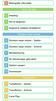 1 Belangrijke informatie Over het spel 2 Inleiding 3 Om te beginnen 4 Gegevens opslaan/verwijderen Donkere maan-missie 5 Donkere maan-missie - Spelen 6 Donkere maan-missie - Scherm 7 Basisbesturing 8 De
1 Belangrijke informatie Over het spel 2 Inleiding 3 Om te beginnen 4 Gegevens opslaan/verwijderen Donkere maan-missie 5 Donkere maan-missie - Spelen 6 Donkere maan-missie - Scherm 7 Basisbesturing 8 De
Basisinformatie. Om te beginnen. Besturing
 1 Belangrijke informatie Basisinformatie 2 Informatie delen 3 Onlinefuncties 4 Ouderlijk toezicht Om te beginnen 5 Introductie 6 Hoofdmenu 7 Gegevens opslaan/verwijderen Besturing 8 Schermuitleg 1 9 Schermuitleg
1 Belangrijke informatie Basisinformatie 2 Informatie delen 3 Onlinefuncties 4 Ouderlijk toezicht Om te beginnen 5 Introductie 6 Hoofdmenu 7 Gegevens opslaan/verwijderen Besturing 8 Schermuitleg 1 9 Schermuitleg
Inleiding. Hoe je speelt
 1 Gezondheid en veiligheid Inleiding 2 Over het spel 3 Om te beginnen 4 Opslaan Hoe je speelt 5 Een level kiezen 6 Het levelscherm 7 Levels spelen 8 Mario besturen 9 Mario's power-ups 10 Voorwerpen Draadloze
1 Gezondheid en veiligheid Inleiding 2 Over het spel 3 Om te beginnen 4 Opslaan Hoe je speelt 5 Een level kiezen 6 Het levelscherm 7 Levels spelen 8 Mario besturen 9 Mario's power-ups 10 Voorwerpen Draadloze
Mario Party: Star Rush
 Mario Party: Star Rush 1 Belangrijke informatie 2 Local Play 3 Star Rush - Party Guest 4 Download Play 5 Over de game 6 Opslaan Basisinformatie 7 Over amiibo Overige informatie 8 Speelinformatie delen
Mario Party: Star Rush 1 Belangrijke informatie 2 Local Play 3 Star Rush - Party Guest 4 Download Play 5 Over de game 6 Opslaan Basisinformatie 7 Over amiibo Overige informatie 8 Speelinformatie delen
1 Gezondheid en veiligheid. Om te beginnen. 2 Inleiding. 3 De besturing. 4 Aan de slag. 5 Opslaan. Het spel spelen. 6 De lessen
 1 Gezondheid en veiligheid Om te beginnen 2 Inleiding 3 De besturing 4 Aan de slag 5 Opslaan Het spel spelen 6 De lessen 7 Materialen en hulpmiddelen 8 Vrij schilderen 9 Je 3D-galerie 10 Eigen lessen Draadloze
1 Gezondheid en veiligheid Om te beginnen 2 Inleiding 3 De besturing 4 Aan de slag 5 Opslaan Het spel spelen 6 De lessen 7 Materialen en hulpmiddelen 8 Vrij schilderen 9 Je 3D-galerie 10 Eigen lessen Draadloze
YOSHI'S NEW ISLAND. Basisinformatie. Inleiding. De besturing. Het avontuur
 YOSHI'S NEW ISLAND 1 Belangrijke informatie Basisinformatie 2 Onlinefuncties Inleiding 3 Over het spel 4 Om te beginnen 5 Gegevens opslaan De besturing 6 De basisbesturing 7 De eierbesturing Het avontuur
YOSHI'S NEW ISLAND 1 Belangrijke informatie Basisinformatie 2 Onlinefuncties Inleiding 3 Over het spel 4 Om te beginnen 5 Gegevens opslaan De besturing 6 De basisbesturing 7 De eierbesturing Het avontuur
Inleiding. Om te beginnen. Het spel spelen. Soorten slagen. Eén speler
 1 Gezondheid en veiligheid Inleiding 2 Over het spel 3 Spelstanden Om te beginnen 4 Het hoofdmenu 5 Spelgegevens opslaan Het spel spelen 6 De basisbesturing 7 Serveren 8 De bal terugslaan Soorten slagen
1 Gezondheid en veiligheid Inleiding 2 Over het spel 3 Spelstanden Om te beginnen 4 Het hoofdmenu 5 Spelgegevens opslaan Het spel spelen 6 De basisbesturing 7 Serveren 8 De bal terugslaan Soorten slagen
Over het spel. Besturing
 1 Belangrijke informatie Over het spel 2 Om te beginnen 3 Opslaan en stoppen Besturing 4 Spelbesturing 5 Onderzoek doen 6 Loopstand 7 Onderzoeksstand Spelfuncties 8 Puzzels oplossen 9 Kofferscherm 10 Laytons
1 Belangrijke informatie Over het spel 2 Om te beginnen 3 Opslaan en stoppen Besturing 4 Spelbesturing 5 Onderzoek doen 6 Loopstand 7 Onderzoeksstand Spelfuncties 8 Puzzels oplossen 9 Kofferscherm 10 Laytons
Mario & Sonic op de Olympische Spelen: Rio Basisinformatie. Om te beginnen. Draadloos spelen. Overig
 Mario & Sonic op de Olympische Spelen: Rio 2016 1 Belangrijke informatie Basisinformatie 2 Informatie delen 3 Onlinefuncties 4 Ouderlijk toezicht 5 Over amiibo Om te beginnen 6 Inleiding 7 De game beginnen
Mario & Sonic op de Olympische Spelen: Rio 2016 1 Belangrijke informatie Basisinformatie 2 Informatie delen 3 Onlinefuncties 4 Ouderlijk toezicht 5 Over amiibo Om te beginnen 6 Inleiding 7 De game beginnen
1 Gezondheid en veiligheid. Basisinformatie. 2 Inleiding. 3 Besturing. 4 Om te beginnen. 5 Gegevens opslaan en wissen.
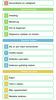 1 Gezondheid en veiligheid Basisinformatie 2 Inleiding 3 Besturing 4 Om te beginnen 5 Gegevens opslaan en wissen Klanten helpen 6 Als er een klant binnenkomt 7 Outfits kiezen 8 Artikelen aanraden 9 Iedereen
1 Gezondheid en veiligheid Basisinformatie 2 Inleiding 3 Besturing 4 Om te beginnen 5 Gegevens opslaan en wissen Klanten helpen 6 Als er een klant binnenkomt 7 Outfits kiezen 8 Artikelen aanraden 9 Iedereen
1 Belangrijke informatie. Over het spel. 2 Inleiding. 3 Om te beginnen. 4 Gegevens opslaan. Speluitleg. 5 Schermuitleg. 6 Het spel spelen.
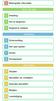 1 Belangrijke informatie Over het spel 2 Inleiding 3 Om te beginnen 4 Gegevens opslaan Speluitleg 5 Schermuitleg 6 Het spel spelen 7 Acties 8 Dromenland Gevechten 9 Strijden 10 Aanvallen en ontwijken 11
1 Belangrijke informatie Over het spel 2 Inleiding 3 Om te beginnen 4 Gegevens opslaan Speluitleg 5 Schermuitleg 6 Het spel spelen 7 Acties 8 Dromenland Gevechten 9 Strijden 10 Aanvallen en ontwijken 11
Om te beginnen. De besturing. Voorwerpen. Eén speler
 1 Gezondheid en veiligheid Om te beginnen 2 Het hoofdmenu 3 Opslaan De besturing 4 Basisbesturing 5 Racetechnieken Voorwerpen 6 Voorwerpen gebruiken 7 Lijst van voorwerpen Eén speler 8 Grand prix 9 Tijdrace
1 Gezondheid en veiligheid Om te beginnen 2 Het hoofdmenu 3 Opslaan De besturing 4 Basisbesturing 5 Racetechnieken Voorwerpen 6 Voorwerpen gebruiken 7 Lijst van voorwerpen Eén speler 8 Grand prix 9 Tijdrace
1 Gezondheid en veiligheid. Over het spel. 2 Inleiding. 3 Het titelscherm. 4 Spelbestanden. 5 Opslaan. 6 Nintendo Network.
 1 Gezondheid en veiligheid Over het spel 2 Inleiding 3 Het titelscherm 4 Spelbestanden 5 Opslaan 6 Nintendo Network De besturing 7 De basisbesturing 8 Acties 9 Power-ups 10 Diverse power-ups Het avontuur
1 Gezondheid en veiligheid Over het spel 2 Inleiding 3 Het titelscherm 4 Spelbestanden 5 Opslaan 6 Nintendo Network De besturing 7 De basisbesturing 8 Acties 9 Power-ups 10 Diverse power-ups Het avontuur
Leeftijdsclassificatie
 1 Belangrijke informatie Instell en 2 Controles l r 3 Onlinefun cties 4 Ouderlijk toezicht Om te beginnen 5 Besturing in het menu 6 Gegevens opslaan en verwijderen Hoe te spelen 7 Hoofdme nu 8 Een spel
1 Belangrijke informatie Instell en 2 Controles l r 3 Onlinefun cties 4 Ouderlijk toezicht Om te beginnen 5 Besturing in het menu 6 Gegevens opslaan en verwijderen Hoe te spelen 7 Hoofdme nu 8 Een spel
1 Gezondheid en veiligheid. Om te beginnen. 2 Inleiding. 3 De besturing. 4 Het spel starten. 5 Het hoofdmenu. 6 Gegevens opslaan en wissen
 1 Gezondheid en veiligheid Om te beginnen 2 Inleiding 3 De besturing 4 Het spel starten 5 Het hoofdmenu 6 Gegevens opslaan en wissen Je planeet creëren 7 Formees creëren 8 Landschappen creëren Op je planeet
1 Gezondheid en veiligheid Om te beginnen 2 Inleiding 3 De besturing 4 Het spel starten 5 Het hoofdmenu 6 Gegevens opslaan en wissen Je planeet creëren 7 Formees creëren 8 Landschappen creëren Op je planeet
1 Belangrijke informatie. Basisinformatie. 2 Inleiding. 3 Besturing. 4 Om te beginnen. 5 Je spel opslaan. Op avontuur gaan.
 1 Belangrijke informatie Basisinformatie 2 Inleiding 3 Besturing 4 Om te beginnen 5 Je spel opslaan Op avontuur gaan 6 Wereldkaart 7 Levelscherm 8 Levelvoortgang 9 Puzzels 10 Stickers verzamelen 11 Gevechten
1 Belangrijke informatie Basisinformatie 2 Inleiding 3 Besturing 4 Om te beginnen 5 Je spel opslaan Op avontuur gaan 6 Wereldkaart 7 Levelscherm 8 Levelvoortgang 9 Puzzels 10 Stickers verzamelen 11 Gevechten
The Legend of Zelda: Majora's Mask 3D. Voorbereiding. Basisinformatie. De game spelen. Schermonderdelen
 The Legend of Zelda: Majora's Mask 3D 1 Belangrijke informatie Voorbereiding 2 Een draaiknop Pro gebruiken Basisinformatie 3 Informatie over de game 4 Om te beginnen 5 Gegevens opslaan en wissen De game
The Legend of Zelda: Majora's Mask 3D 1 Belangrijke informatie Voorbereiding 2 Een draaiknop Pro gebruiken Basisinformatie 3 Informatie over de game 4 Om te beginnen 5 Gegevens opslaan en wissen De game
Over het spel. 4 Gegevens opslaan/verwijderen. Acties. Speluitleg
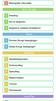 1 Belangrijke informatie Over het spel 2 Inleiding 3 Om te beginnen 4 Gegevens opslaan/verwijderen Acties 5 Donkey Kongs bewegingen 6 Diddy Kongs bewegingen Speluitleg 7 Spelplattegronden 8 Schermuitleg
1 Belangrijke informatie Over het spel 2 Inleiding 3 Om te beginnen 4 Gegevens opslaan/verwijderen Acties 5 Donkey Kongs bewegingen 6 Diddy Kongs bewegingen Speluitleg 7 Spelplattegronden 8 Schermuitleg
1 Belangrijke informatie. Over het spel. 2 Om te beginnen. 3 Je eerste puppy. 4 Je puppy leren om te zitten. 5 Opslaan. Leven met je huisdier.
 1 Belangrijke informatie Over het spel 2 Om te beginnen 3 Je eerste puppy 4 Je puppy leren om te zitten 5 Opslaan Leven met je huisdier 6 Thuis 7 Buitenshuis 8 Je huisdier verzorgen 9 Met je huisdier omgaan
1 Belangrijke informatie Over het spel 2 Om te beginnen 3 Je eerste puppy 4 Je puppy leren om te zitten 5 Opslaan Leven met je huisdier 6 Thuis 7 Buitenshuis 8 Je huisdier verzorgen 9 Met je huisdier omgaan
MAA-CTR-AXBP-HOL KORTE HANDLEIDING VOOR NINTENDO 3DS-SOFTWARE INAZUMA ELEVEN 3: BOMB BLAST / LIGHTNING BOLT
 MAA-CTR-AXBP-HOL KORTE HANDLEIDING VOOR NINTENDO 3DS-SOFTWARE INAZUMA ELEVEN 3: BOMB BLAST / LIGHTNING BOLT Met vrienden spelen! (Local Play) Zodra je enige voortgang in het spel hebt gemaakt, speel je
MAA-CTR-AXBP-HOL KORTE HANDLEIDING VOOR NINTENDO 3DS-SOFTWARE INAZUMA ELEVEN 3: BOMB BLAST / LIGHTNING BOLT Met vrienden spelen! (Local Play) Zodra je enige voortgang in het spel hebt gemaakt, speel je
1 Belangrijke informatie. Over het spel. 2 Besturing. 3 Om te beginnen. 4 Opslaan en stoppen. Het spel spelen. 5 Fields en Areas
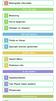 1 Belangrijke informatie Over het spel 2 Besturing 3 Om te beginnen 4 Opslaan en stoppen Het spel spelen 5 Fields en Areas 6 Speciale soorten gevechten Switch Menu 7 Switch Menu 8 Pokémon-info In de steden
1 Belangrijke informatie Over het spel 2 Besturing 3 Om te beginnen 4 Opslaan en stoppen Het spel spelen 5 Fields en Areas 6 Speciale soorten gevechten Switch Menu 7 Switch Menu 8 Pokémon-info In de steden
Fire Emblem Echoes: Shadows of Valentia. In het kort. Om te beginnen. Verkennen. Draadloze communicatie
 Fire Emblem Echoes: Shadows of Valentia 1 Belangrijke informatie In het kort 2 Over amiibo 3 Informatie delen 4 Onlinefuncties 5 Ouderlijk toezicht Om te beginnen 6 De besturing 7 Beginnen te spelen 8
Fire Emblem Echoes: Shadows of Valentia 1 Belangrijke informatie In het kort 2 Over amiibo 3 Informatie delen 4 Onlinefuncties 5 Ouderlijk toezicht Om te beginnen 6 De besturing 7 Beginnen te spelen 8
Inleiding. Om te beginnen. Het spel spelen. Soorten slagen. Eén speler
 1 Belangrijke informatie Inleiding 2 Over het spel 3 Spelstanden Om te beginnen 4 Het hoofdmenu 5 Spelgegevens opslaan Het spel spelen 6 De basisbesturing 7 Serveren 8 De bal terugslaan Soorten slagen
1 Belangrijke informatie Inleiding 2 Over het spel 3 Spelstanden Om te beginnen 4 Het hoofdmenu 5 Spelgegevens opslaan Het spel spelen 6 De basisbesturing 7 Serveren 8 De bal terugslaan Soorten slagen
Super Mario Maker for Nintendo 3DS. Basisinformatie. Om te beginnen. Bouwen. Spelen. Hoofdmenu. Leveluitwisseling
 Super Mario Maker for Nintendo 3DS 1 Belangrijke informatie Basisinformatie 2 Informatie delen 3 Onlinefuncties 4 Ouderlijk toezicht Om te beginnen 5 Mashiko en Yamamura Bouwen 6 Level bouwen / Opslaan
Super Mario Maker for Nintendo 3DS 1 Belangrijke informatie Basisinformatie 2 Informatie delen 3 Onlinefuncties 4 Ouderlijk toezicht Om te beginnen 5 Mashiko en Yamamura Bouwen 6 Level bouwen / Opslaan
Instellingen. Speluitleg. Besturing. Avontuur
 1 Belangrijke informatie Instellingen 2 Om te beginnen 3 Opslaan en stoppen Speluitleg 4 Het spel spelen Besturing 5 Menubesturing 6 Besturing avontuur 7 Besturing rechtszaak Avontuur 8 Loopstand 9 Onderzoeksstand
1 Belangrijke informatie Instellingen 2 Om te beginnen 3 Opslaan en stoppen Speluitleg 4 Het spel spelen Besturing 5 Menubesturing 6 Besturing avontuur 7 Besturing rechtszaak Avontuur 8 Loopstand 9 Onderzoeksstand
Tank Troopers. Aan de slag. Spelstanden. Overige informatie. Ondersteuning
 Tank Troopers 1 Belangrijke informatie Aan slag 2 Je voorberein 3 Je besturen 4 Gegevens opslaan/wissen Spelstann 5 Meerre spelers 6 Eén speler 7 Download Play Overige informatie 8 Vragen en antwoorn Onrsteuning
Tank Troopers 1 Belangrijke informatie Aan slag 2 Je voorberein 3 Je besturen 4 Gegevens opslaan/wissen Spelstann 5 Meerre spelers 6 Eén speler 7 Download Play Overige informatie 8 Vragen en antwoorn Onrsteuning
Fossil Fighters Frontier. Basisinformatie. Inleiding
 Fossil Fighters Frontier 1 Belangrijke informatie Basisinformatie 2 Informatie delen 3 Onlinefuncties 4 Ouderlijk toezicht Inleiding 5 Wat voor spel is dit? 6 Besturing 7 Het spel starten 8 Gegevens opslaan/verwijderen
Fossil Fighters Frontier 1 Belangrijke informatie Basisinformatie 2 Informatie delen 3 Onlinefuncties 4 Ouderlijk toezicht Inleiding 5 Wat voor spel is dit? 6 Besturing 7 Het spel starten 8 Gegevens opslaan/verwijderen
Krabbelpost. Basisinformatie. Om te beginnen
 Krabbelpost 1 Belangrijke informatie Basisinformatie 2 Informatie delen 3 Onlinefuncties 4 Ouderlijk toezicht Om te beginnen 5 Over deze game 6 Cursuswinkel 7 Brieven opslaan en wissen 8 Krabbelpost starten
Krabbelpost 1 Belangrijke informatie Basisinformatie 2 Informatie delen 3 Onlinefuncties 4 Ouderlijk toezicht Om te beginnen 5 Over deze game 6 Cursuswinkel 7 Brieven opslaan en wissen 8 Krabbelpost starten
Leeftijdsclassificatie
 1 Belangrijke informatie Instell en 2 Controles l r 3 Onlinefun cties 4 Ouderlijk toezicht Om te beginnen 5 H et spel 6 Basisbest uring 7 Overige besturing 8 Beginnen / Opslaan Verhaalst and 9 Schermui
1 Belangrijke informatie Instell en 2 Controles l r 3 Onlinefun cties 4 Ouderlijk toezicht Om te beginnen 5 H et spel 6 Basisbest uring 7 Overige besturing 8 Beginnen / Opslaan Verhaalst and 9 Schermui
1 Gezondheid en veiligheid. Om te beginnen. 2 Inleiding. 3 De besturing. 4 Het spel starten. 5 Het hoofdmenu. 6 Gegevens opslaan en wissen
 1 Gezondheid en veiligheid Om te beginnen 2 Inleiding 3 De besturing 4 Het spel starten 5 Het hoofdmenu 6 Gegevens opslaan en wissen Je planeet creëren 7 Formees creëren 8 Landschappen creëren Op je planeet
1 Gezondheid en veiligheid Om te beginnen 2 Inleiding 3 De besturing 4 Het spel starten 5 Het hoofdmenu 6 Gegevens opslaan en wissen Je planeet creëren 7 Formees creëren 8 Landschappen creëren Op je planeet
Leeftijdsclassificatie
 1 Belangrijke informatie 2 Inleidi ng 3 Onlinefun cties Instell en 4 Controllers/ accessoires 5 Problemen met audiovertraging? 6 Ouderlijk toezicht Om te beginnen 7 Hoofdme nu 8 Een Mii toevoegen 9 Liedjes
1 Belangrijke informatie 2 Inleidi ng 3 Onlinefun cties Instell en 4 Controllers/ accessoires 5 Problemen met audiovertraging? 6 Ouderlijk toezicht Om te beginnen 7 Hoofdme nu 8 Een Mii toevoegen 9 Liedjes
Handleiding. Opslag Online. voor Android. Versie februari 2014
 Handleiding Opslag Online voor Android Versie februari 2014 Inhoudsopgave Hoofdstuk 1. Inleiding 3 Hoofdstuk 2. Installatie 4 2.1 Opslag Online downloaden via QR-code 4 2.2 Opslag Online downloaden via
Handleiding Opslag Online voor Android Versie februari 2014 Inhoudsopgave Hoofdstuk 1. Inleiding 3 Hoofdstuk 2. Installatie 4 2.1 Opslag Online downloaden via QR-code 4 2.2 Opslag Online downloaden via
Om te beginnen. De besturing. Voorwerpen. Eén speler
 1 Gezondheid en veiligheid Om te beginnen 2 Het hoofdmenu 3 Opslaan De besturing 4 Basisbesturing 5 Racetechnieken Voorwerpen 6 Voorwerpen gebruiken 7 Lijst van voorwerpen Eén speler 8 Grand prix 9 Tijdrace
1 Gezondheid en veiligheid Om te beginnen 2 Het hoofdmenu 3 Opslaan De besturing 4 Basisbesturing 5 Racetechnieken Voorwerpen 6 Voorwerpen gebruiken 7 Lijst van voorwerpen Eén speler 8 Grand prix 9 Tijdrace
Captain Toad: Treasure Tracker
 Captain Toad: Treasure Tracker 1 Belangrijke informatie Om te beginnen 2 Ger uchten over Toad-baas 3 Besturi ng 4 Je voortgang opslaan Op avontu ur uit 5 Le vels selecteren 6 Level s spelen 7 Voorwerpen
Captain Toad: Treasure Tracker 1 Belangrijke informatie Om te beginnen 2 Ger uchten over Toad-baas 3 Besturi ng 4 Je voortgang opslaan Op avontu ur uit 5 Le vels selecteren 6 Level s spelen 7 Voorwerpen
Download DIGIPRAAT in de Google playstore! Zoek naar eu.desmidt om DIGIPRAAT en DIGITAAL te vinden!
 Download DIGIPRAAT in de Google playstore! Zoek naar eu.desmidt om DIGIPRAAT en DIGITAAL te vinden! Inhoud Hoe werkt het:... 1 Aanmaken van een nieuwe groep met eigen afbeelding, tekst en spraak... 4 Instellingen...
Download DIGIPRAAT in de Google playstore! Zoek naar eu.desmidt om DIGIPRAAT en DIGITAAL te vinden! Inhoud Hoe werkt het:... 1 Aanmaken van een nieuwe groep met eigen afbeelding, tekst en spraak... 4 Instellingen...
Handleiding. Opslag Online voor Windows Phone 8. Versie augustus 2014
 Handleiding Opslag Online voor Windows Phone 8 Versie augustus 2014 Inhoudsopgave Hoofdstuk 1. Inleiding 3 Hoofdstuk 2. Installatie 4 2.1 Downloaden van KPN Opslag Online QR Code 4 2.2 Downloaden van KPN
Handleiding Opslag Online voor Windows Phone 8 Versie augustus 2014 Inhoudsopgave Hoofdstuk 1. Inleiding 3 Hoofdstuk 2. Installatie 4 2.1 Downloaden van KPN Opslag Online QR Code 4 2.2 Downloaden van KPN
Welkom bij de Picture Package Producer 2
 Handleiding voor Picture Package Producer2 Welkom bij de Picture Package Producer 2 Welkom bij de Picture Package Producer 2 Picture Package Producer 2 starten en afsluiten Stap 1: Beelden selecteren Stap
Handleiding voor Picture Package Producer2 Welkom bij de Picture Package Producer 2 Welkom bij de Picture Package Producer 2 Picture Package Producer 2 starten en afsluiten Stap 1: Beelden selecteren Stap
Welkom bij de Picture Package Producer 2. Picture Package Producer 2 starten en afsluiten. Stap 1: Beelden selecteren
 Welkom bij de Picture Package Producer 2 Picture Package Producer 2 starten en afsluiten Stap 1: Beelden selecteren Stap 2: Geselecteerde beelden controleren Stap 3: Voorbereidingen treffen om een korte
Welkom bij de Picture Package Producer 2 Picture Package Producer 2 starten en afsluiten Stap 1: Beelden selecteren Stap 2: Geselecteerde beelden controleren Stap 3: Voorbereidingen treffen om een korte
Mario & Sonic op de Olympische...
 Mario & Sonic op de Olympische... 1 Belangrijke informatie Instellinge n 2 Controllers en audio 3 Onlinefun cties 4 Ouderlijk toezicht Om te beginnen 5 Over het spel 6 Beginnen met spelen 7 Opgeslagen
Mario & Sonic op de Olympische... 1 Belangrijke informatie Instellinge n 2 Controllers en audio 3 Onlinefun cties 4 Ouderlijk toezicht Om te beginnen 5 Over het spel 6 Beginnen met spelen 7 Opgeslagen
Spel beginnen/beëindigen. Besturing. Verhaalstand
 1 Belangrijke informatie Spel beginnen/beëindigen 2 Om te beginnen 3 Opslaan en afsluiten Besturing 4 Besturing in het hoofdmenu 5 Verhaalstandbesturing 6 Wedstrijdstandbesturing Verhaalstand 7 Spelscherm
1 Belangrijke informatie Spel beginnen/beëindigen 2 Om te beginnen 3 Opslaan en afsluiten Besturing 4 Besturing in het hoofdmenu 5 Verhaalstandbesturing 6 Wedstrijdstandbesturing Verhaalstand 7 Spelscherm
Handleiding. Opslag Online. voor Windows. Versie februari 2014
 Handleiding Opslag Online voor Windows Versie februari 2014 Inhoudsopgave Hoofdstuk 1. Inleiding 3 Hoofdstuk 2. Installatie 4 2.1 Systeemeisen 4 2.2 Downloaden van software 4 2.3 Installeren van de software
Handleiding Opslag Online voor Windows Versie februari 2014 Inhoudsopgave Hoofdstuk 1. Inleiding 3 Hoofdstuk 2. Installatie 4 2.1 Systeemeisen 4 2.2 Downloaden van software 4 2.3 Installeren van de software
Handleiding. Systeem: Android 4.4 Processor: All Winner A31S Editie: V01
 Handleiding Basis inleiding... 1 Knoppen en aansluitingen... Fout! Bladwijzer niet gedefinieerd. Basis specificaties... 1 Starten... Fout! Bladwijzer niet gedefinieerd. Opstarten en afsluiten... Fout!
Handleiding Basis inleiding... 1 Knoppen en aansluitingen... Fout! Bladwijzer niet gedefinieerd. Basis specificaties... 1 Starten... Fout! Bladwijzer niet gedefinieerd. Opstarten en afsluiten... Fout!
 Upload materiaal 1 - start 2 - Kies 1 3 - browse 4 - selecteer bestand(en) 5 - start upload 6 - verwijder en/of stop selectie 7 - info voortgang upload 2 8 - klaar 3 9 - gegevens bij geuploade afbeeldingen
Upload materiaal 1 - start 2 - Kies 1 3 - browse 4 - selecteer bestand(en) 5 - start upload 6 - verwijder en/of stop selectie 7 - info voortgang upload 2 8 - klaar 3 9 - gegevens bij geuploade afbeeldingen
www.sencomp.nl 194 Aldi Windows Laatst gewijzigd 15 oktober 2012 Uw keuze voor het maken van een fotoboek is Aldi. Deze cursus bestaat uit 5 delen.
 www.sencomp.nl 194 Aldi Windows Laatst gewijzigd 15 oktober 2012 Uw keuze voor het maken van een fotoboek is Aldi. Deze cursus bestaat uit 5 delen. Deel 1 Aldi printsoftware downloaden en installeren Deel
www.sencomp.nl 194 Aldi Windows Laatst gewijzigd 15 oktober 2012 Uw keuze voor het maken van een fotoboek is Aldi. Deze cursus bestaat uit 5 delen. Deel 1 Aldi printsoftware downloaden en installeren Deel
ICT -idee 1. Umapper: Maak je eigen landkaart met toegevoegde informatie.
 1 Umapper: Maak je eigen landkaart met toegevoegde informatie. Umapper maakt het mogelijk om een eigen tintje te geven aan aardrijkskundige kaarten, ze te voorzien van informatie en ze interactief te maken.
1 Umapper: Maak je eigen landkaart met toegevoegde informatie. Umapper maakt het mogelijk om een eigen tintje te geven aan aardrijkskundige kaarten, ze te voorzien van informatie en ze interactief te maken.
SportCTM 2.0 Startscherm trainer
 SportCTM 2.0 Startscherm trainer Inloggen Webapplicatie Via inlog.dotcomsport.com kun je in inloggen op de webapplicatie van het SportCTM. Wij adviseren onderstaande browsers Windows: Internet Explorer,
SportCTM 2.0 Startscherm trainer Inloggen Webapplicatie Via inlog.dotcomsport.com kun je in inloggen op de webapplicatie van het SportCTM. Wij adviseren onderstaande browsers Windows: Internet Explorer,
NACSPORT TAG&GO HANDLEIDING. 3.2.1. Eigenschappen knop
 Handleiding NACSPORT TAG&GO HANDLEIDING 1. Introductie 2. Configureren en bestellen 3. Sjabloon (categorieën en descriptors) 3.1 Lijst sjablonen 3.2 Sjablonen bewerken 3.2.1. Eigenschappen knop 4. Analyseren
Handleiding NACSPORT TAG&GO HANDLEIDING 1. Introductie 2. Configureren en bestellen 3. Sjabloon (categorieën en descriptors) 3.1 Lijst sjablonen 3.2 Sjablonen bewerken 3.2.1. Eigenschappen knop 4. Analyseren
Basisinformatie. Inleiding. Speluitleg. Verhaalstand
 1 Belangrijke informatie Basisinformatie 2 Informatie delen 3 Ouderlijk toezicht Inleiding 4 Verhaal en personages 5 Om te beginnen 6 Gegevens opslaan en wissen Speluitleg 7 Besturing 8 Vaardigheden overnemen
1 Belangrijke informatie Basisinformatie 2 Informatie delen 3 Ouderlijk toezicht Inleiding 4 Verhaal en personages 5 Om te beginnen 6 Gegevens opslaan en wissen Speluitleg 7 Besturing 8 Vaardigheden overnemen
Handleiding Pivot docent Wendy Bruins www.wisemice.nl versie 1.2 december 2008
 1 Handleiding Pivot Stickfigure Animator Maak je eigen animated gifjes en laat je poppetje bewegen zoals jij wilt. Je kunt je Pivot invoegen in een mailtje, je website of laten verschijnen op je desktop.
1 Handleiding Pivot Stickfigure Animator Maak je eigen animated gifjes en laat je poppetje bewegen zoals jij wilt. Je kunt je Pivot invoegen in een mailtje, je website of laten verschijnen op je desktop.
Acco: Files exchange documentatie 10 januari 2011
 Acco: Files exchange documentatie 10 januari 2011 Door Philippe Dellaert Acco: Files exchange documentatie - 1/9 1. Inleiding ACCO maakt gebruik van een online systeem om documenten uit te wisselen tussen
Acco: Files exchange documentatie 10 januari 2011 Door Philippe Dellaert Acco: Files exchange documentatie - 1/9 1. Inleiding ACCO maakt gebruik van een online systeem om documenten uit te wisselen tussen
Basisbesturing. Aanvallen. Pauzeren. Bewegen. Vizier / camera verplaatsen. Opgeladen schot Wacht tot het vizier van vorm verandert en druk dan op.
 MAA-CTR-AKDP-HOL KORTE HANDLEIDING VOOR NINTENDO 3DS-SOFTWARE KID ICARUS : UPRISING Basisbesturing Aanvallen Pit valt aan in de richting van het vizier. Houd de knop ingedrukt om onafgebroken aan te vallen.
MAA-CTR-AKDP-HOL KORTE HANDLEIDING VOOR NINTENDO 3DS-SOFTWARE KID ICARUS : UPRISING Basisbesturing Aanvallen Pit valt aan in de richting van het vizier. Houd de knop ingedrukt om onafgebroken aan te vallen.
Poochy & Yoshi's Woolly World. Om te beginnen
 Poochy & Yoshi's Woolly World 1 Belangrijke informatie Om te beginnen 2 Over amiibo 3 Informatie delen 4 Onlinefuncties 5 Ouderlijk toezicht Je avontuur beginnen 6 Over het spel 7 De game opstarten 8 De
Poochy & Yoshi's Woolly World 1 Belangrijke informatie Om te beginnen 2 Over amiibo 3 Informatie delen 4 Onlinefuncties 5 Ouderlijk toezicht Je avontuur beginnen 6 Over het spel 7 De game opstarten 8 De
Fotografie Sophie Berten Zeelaan 74 8660 De Panne 058/62 45 46 www.fotogeniek.net sophie@fotogeniek.net. Fotogeniek - Creative photos Handleiding
 Fotografie Sophie Berten Zeelaan 74 8660 De Panne 058/62 45 46 www.fotogeniek.net sophie@fotogeniek.net Fotogeniek - Creative photos Handleiding Inhoudsopgave FOTOGENIEK - CREATIVE PHOTOS HANDLEIDING...
Fotografie Sophie Berten Zeelaan 74 8660 De Panne 058/62 45 46 www.fotogeniek.net sophie@fotogeniek.net Fotogeniek - Creative photos Handleiding Inhoudsopgave FOTOGENIEK - CREATIVE PHOTOS HANDLEIDING...
Mario Kart 8 WUP-P-AMKP-00
 Mario Kart 8 1 Belangrijke informatie Instell en 2 Controllers / Accessoires 3 Onlinefun cties 4 Ouderlijk toezicht Om te beginnen 5 Het hoofdmen u 6 Opgeslagen gegevens De besturing 7 Basisbest uring
Mario Kart 8 1 Belangrijke informatie Instell en 2 Controllers / Accessoires 3 Onlinefun cties 4 Ouderlijk toezicht Om te beginnen 5 Het hoofdmen u 6 Opgeslagen gegevens De besturing 7 Basisbest uring
Handleiding mobiel printen/scannen voor Brother iprint&scan (ios)
 Handleiding mobiel printen/scannen voor Brother iprint&scan (ios) Voordat u uw Brother-machine gebruikt Definities van opmerkingen In deze gebruikershandleiding worden de volgende symbolen en conventies
Handleiding mobiel printen/scannen voor Brother iprint&scan (ios) Voordat u uw Brother-machine gebruikt Definities van opmerkingen In deze gebruikershandleiding worden de volgende symbolen en conventies
Korte handleiding GoTalk NOW voor ipad
 Korte handleiding GoTalk NOW voor ipad 1 2 3 4 5 6 Als je de app opent zie je 7 knoppen: 1. GoTalk now logo: Als je hierop klikt kan je van de ene naar de andere ipad bladen overzetten (binnen een Wifi-netwerk).
Korte handleiding GoTalk NOW voor ipad 1 2 3 4 5 6 Als je de app opent zie je 7 knoppen: 1. GoTalk now logo: Als je hierop klikt kan je van de ene naar de andere ipad bladen overzetten (binnen een Wifi-netwerk).
Bewerk uw eigen Digibordbij boek
 Bewerk uw eigen Digibordbij boek Naast de presentatie van schoolboeken in het Digibordbij systeem is het voor leraren ook mogelijk aanpassingen te maken in de digitale boeken. De leraar kan via een aparte
Bewerk uw eigen Digibordbij boek Naast de presentatie van schoolboeken in het Digibordbij systeem is het voor leraren ook mogelijk aanpassingen te maken in de digitale boeken. De leraar kan via een aparte
Quick reference Smartflow App
 Het opstarten van de app 1. Open de smartflow app. 2. U wordt gevraagd om een domein naam in te vullen. Vul de domein naam in die u heeft gekregen van 88degrees. 3. Log in met u inloggegevens. Het hoofd
Het opstarten van de app 1. Open de smartflow app. 2. U wordt gevraagd om een domein naam in te vullen. Vul de domein naam in die u heeft gekregen van 88degrees. 3. Log in met u inloggegevens. Het hoofd
Globale kennismaking
 Globale kennismaking Kennismaking Tesla CMS 1. Dashboard 2. pagina beheer - pagina aanmaken - pagina aanpassen - pagina verwijderen - pagina seo opties - zichtbaarheid pagina 3. subpagina beheer - subpagina
Globale kennismaking Kennismaking Tesla CMS 1. Dashboard 2. pagina beheer - pagina aanmaken - pagina aanpassen - pagina verwijderen - pagina seo opties - zichtbaarheid pagina 3. subpagina beheer - subpagina
cbox UW BESTANDEN GAAN MOBIEL! VOOR ANDROID-SMARTPHONES EN -TABLETS GEBRUIKERSHANDLEIDING
 cbox UW BESTANDEN GAAN MOBIEL! VOOR ANDROID-SMARTPHONES EN -TABLETS GEBRUIKERSHANDLEIDING Inleiding cbox is een applicatie die u eenvoudig op uw computer kunt installeren. Na de installatie wordt in de
cbox UW BESTANDEN GAAN MOBIEL! VOOR ANDROID-SMARTPHONES EN -TABLETS GEBRUIKERSHANDLEIDING Inleiding cbox is een applicatie die u eenvoudig op uw computer kunt installeren. Na de installatie wordt in de
Windows Media Player:
 Windows Media Player: Afspelen: 1) Map openen van wat je wil afspelen (USB, harde schijf, SD-kaart, ) 2) Dubbelklik op gekozen film (als WMP als standaard staat ingesteld start dit automatisch op). OF
Windows Media Player: Afspelen: 1) Map openen van wat je wil afspelen (USB, harde schijf, SD-kaart, ) 2) Dubbelklik op gekozen film (als WMP als standaard staat ingesteld start dit automatisch op). OF
IQ LEADS Adres: Curieweg 8E Postcode: 2408 BZ Plaats: ALPHEN AAN DEN RIJN Telefoon: (0172)
 1 Inhoud Tips voor u begint... 3 Beginnen met WordPress... 4 Login... 4 Dashboard... 4 Back-up maken van uw website... 5 Bloggen en Pagina s... 6 Tekst editor... 6 Nieuwsbericht maken (Bloggen)... 6 Pagina
1 Inhoud Tips voor u begint... 3 Beginnen met WordPress... 4 Login... 4 Dashboard... 4 Back-up maken van uw website... 5 Bloggen en Pagina s... 6 Tekst editor... 6 Nieuwsbericht maken (Bloggen)... 6 Pagina
Voordat u begint, controleert u alstublieft de volgende zaken:
 Lees dit goed door! Middels dit stappenplan zullen wij u stap voor stap uitleggen hoe een flashcard geïnstalleerd dient te worden. Wij kiezen ervoor op een universele handleiding aan te bieden, maar elke
Lees dit goed door! Middels dit stappenplan zullen wij u stap voor stap uitleggen hoe een flashcard geïnstalleerd dient te worden. Wij kiezen ervoor op een universele handleiding aan te bieden, maar elke
cbox UW BESTANDEN GAAN MOBIEL! VOOR SMARTPHONES EN TABLETS MET HET ios BESTURINGSSYSTEEM GEBRUIKERSHANDLEIDING
 cbox UW BESTANDEN GAAN MOBIEL! VOOR SMARTPHONES EN TABLETS MET HET ios BESTURINGSSYSTEEM GEBRUIKERSHANDLEIDING Inleiding cbox is een applicatie die u eenvoudig op uw computer kunt installeren. Na installatie
cbox UW BESTANDEN GAAN MOBIEL! VOOR SMARTPHONES EN TABLETS MET HET ios BESTURINGSSYSTEEM GEBRUIKERSHANDLEIDING Inleiding cbox is een applicatie die u eenvoudig op uw computer kunt installeren. Na installatie
SportCTM 2.0 Sporter
 SportCTM 2.0 Sporter APP Inloggen Dotcomsport heeft ter ondersteuning van de dagelijkse praktijk ook een APP ontwikkeld, om data invoer te vereenvoudigen. Deze APP ondersteunt de onderdelen; Agenda (invoer
SportCTM 2.0 Sporter APP Inloggen Dotcomsport heeft ter ondersteuning van de dagelijkse praktijk ook een APP ontwikkeld, om data invoer te vereenvoudigen. Deze APP ondersteunt de onderdelen; Agenda (invoer
Handleiding. Verlinde Net@Price Website
 Handleiding Verlinde Net@Price Website Inhoudsopgave Inleiding 2 Hoofdstuk 1. Maak een nieuwe configuratie 4 Hoofdstuk 2. Bekijk een bestaande configuratie 13 Hoofdstuk 3. Levertijden 13 1 Inleiding De
Handleiding Verlinde Net@Price Website Inhoudsopgave Inleiding 2 Hoofdstuk 1. Maak een nieuwe configuratie 4 Hoofdstuk 2. Bekijk een bestaande configuratie 13 Hoofdstuk 3. Levertijden 13 1 Inleiding De
SPECIALE VERSIE VOOR LEERKRACHTEN. Inhoud van de website invoeren met de ContentPublisher. 1. Inloggen. 2. Overzicht
 SPECIALE VERSIE VOOR LEERKRACHTEN Inhoud van de website invoeren met de ContentPublisher De inhoud van de schoolwebsite wordt ingevoerd en gewijzigd met behulp van een zogenaamd Content Management Systeem
SPECIALE VERSIE VOOR LEERKRACHTEN Inhoud van de website invoeren met de ContentPublisher De inhoud van de schoolwebsite wordt ingevoerd en gewijzigd met behulp van een zogenaamd Content Management Systeem
Beschrijvings SW gebruikers handleiding (V1.1) Voor Apple Macintosh computers Voor Macintosh Computer
 Annotation SW User s Guide Beschrijvings SW gebruikers handleiding (V1.1) Voor Apple Macintosh computers Voor Macintosh Computer 2011. 5 PenAndFree Co.,Ltd 0 Deze handleiding beschrijft alle functies die
Annotation SW User s Guide Beschrijvings SW gebruikers handleiding (V1.1) Voor Apple Macintosh computers Voor Macintosh Computer 2011. 5 PenAndFree Co.,Ltd 0 Deze handleiding beschrijft alle functies die
Ga naar http://www.domeinnaam.nl/wp-admin en log in met de gebruikersnaam en wachtwoord verkregen via mail.
 INLOGGEN Ga naar http://www.domeinnaam.nl/wp-admin en log in met de gebruikersnaam en wachtwoord verkregen via mail. Vul hier je gebruikersnaam en wachtwoord in en klik op Inloggen. Bij succesvolle login
INLOGGEN Ga naar http://www.domeinnaam.nl/wp-admin en log in met de gebruikersnaam en wachtwoord verkregen via mail. Vul hier je gebruikersnaam en wachtwoord in en klik op Inloggen. Bij succesvolle login
Mario Sports Superstars. Basisinformatie. Hoe je speelt. Multiplayer. SpotPass. Ondersteuning
 Mario Sports Superstars 1 Belangrijke informatie Basisinformatie 2 Over amiibo 3 Onlinefuncties 4 Ouderlijk toezicht Hoe je speelt 5 Opgeslagen gegevens 6 Instellingen 7 Personages kiezen 8 amiibo-kaarten
Mario Sports Superstars 1 Belangrijke informatie Basisinformatie 2 Over amiibo 3 Onlinefuncties 4 Ouderlijk toezicht Hoe je speelt 5 Opgeslagen gegevens 6 Instellingen 7 Personages kiezen 8 amiibo-kaarten
Start de applicatie op om naar het inlogscherm te gaan. Onthoudt mijn gegevens
 iphone app - Users Users - iphone App Deze Paxton applicatie is gratis verkrijgbaar in de App Store. Deze applicatie is ontwikkeld om gebruikt te worden op elk ios apparaat versie 5.1 of hoger en is uitgevoerd
iphone app - Users Users - iphone App Deze Paxton applicatie is gratis verkrijgbaar in de App Store. Deze applicatie is ontwikkeld om gebruikt te worden op elk ios apparaat versie 5.1 of hoger en is uitgevoerd
GoTalk Now voor ipad. Korte Nederlandstalige handleiding. aangeboden door www.praatapps.nl
 GoTalk Now voor ipad Korte Nederlandstalige handleiding aangeboden door www.praatapps.nl START 1 2 3 4 5 6 7 (naam) (naam) Als je de app opent zie je 7 knoppen: 1. GoTalk now logo: Als je hierop klikt
GoTalk Now voor ipad Korte Nederlandstalige handleiding aangeboden door www.praatapps.nl START 1 2 3 4 5 6 7 (naam) (naam) Als je de app opent zie je 7 knoppen: 1. GoTalk now logo: Als je hierop klikt
tentoinfinity Apps 1.0 INLEIDING
 tentoinfinity Apps Una Help-inhoud Auteursrecht 2013-2015 door tentoinfinity Apps. Alle rechten voorbehouden. De inhoud is voor het laatst bijgewerkt op Augustus 6, 2015. Extra ondersteuningsbronnen beschikbaar
tentoinfinity Apps Una Help-inhoud Auteursrecht 2013-2015 door tentoinfinity Apps. Alle rechten voorbehouden. De inhoud is voor het laatst bijgewerkt op Augustus 6, 2015. Extra ondersteuningsbronnen beschikbaar
1. Over LEVIY 5. Openen van de activiteit 2. Algemene definities 6. Inloggen op het LEVIY dashboard 3. Inloggen 6.1 Overzichtspagina 3.
 Versie 1.0 05.03.2015 02 1. Over LEVIY Wat doet LEVIY? 08 5. Openen van de activiteit Hoe wordt de activiteit geopend? 2. Algemene definities Behandelen van terugkerende definities. 09 6. Inloggen op het
Versie 1.0 05.03.2015 02 1. Over LEVIY Wat doet LEVIY? 08 5. Openen van de activiteit Hoe wordt de activiteit geopend? 2. Algemene definities Behandelen van terugkerende definities. 09 6. Inloggen op het
Secure File Sync - Quick Start Guide
 Secure File Sync - Quick Start Guide Secure File Sync Quick Start Guide 1. Installatie van de applicatie op een computer; 2. Gebruik van de applicatie; 3. Bestanden delen vanuit de applicatie; 4. Gebruik
Secure File Sync - Quick Start Guide Secure File Sync Quick Start Guide 1. Installatie van de applicatie op een computer; 2. Gebruik van de applicatie; 3. Bestanden delen vanuit de applicatie; 4. Gebruik
Voordat u begint, controleert u alstublieft de volgende zaken:
 Lees dit goed door! Middels dit stappenplan zullen wij u stap voor stap uitleggen hoe een flashcard geïnstalleerd dient te worden. Wij kiezen ervoor op een universele handleiding aan te bieden, maar elke
Lees dit goed door! Middels dit stappenplan zullen wij u stap voor stap uitleggen hoe een flashcard geïnstalleerd dient te worden. Wij kiezen ervoor op een universele handleiding aan te bieden, maar elke
Quick Guide VivianCMS
 Quick Guide VivianCMS Contactformulier creëren Versie: 1.0 Startdatum: 24 juli 2006 Datum laatste wijziging: 24 juli 2006 Opmerking: Gepubliceerd op http://www.viviancms.nl Inhoud 1 Inleiding...3 1.1 Contactformulier
Quick Guide VivianCMS Contactformulier creëren Versie: 1.0 Startdatum: 24 juli 2006 Datum laatste wijziging: 24 juli 2006 Opmerking: Gepubliceerd op http://www.viviancms.nl Inhoud 1 Inleiding...3 1.1 Contactformulier
Handleiding. HetSchoolvoorbeeld.nl. Versie 2.2 - juni 2014. Websites voor het onderwijs. Meest recente uitgave: www. hetschoolvoorbeeld.
 HetSchoolvoorbeeld.nl Websites voor het onderwijs Handleiding Versie 2.2 - juni 2014 Meest recente uitgave: www. hetschoolvoorbeeld.nl/handleiding Handleiding HetSchoolvoorbeeld 2.2 Pagina 1 Inhoud Inhoud
HetSchoolvoorbeeld.nl Websites voor het onderwijs Handleiding Versie 2.2 - juni 2014 Meest recente uitgave: www. hetschoolvoorbeeld.nl/handleiding Handleiding HetSchoolvoorbeeld 2.2 Pagina 1 Inhoud Inhoud
Inhoudsopgave. Internet browser keuze Starten met e-vds Selecteer uw taal Vul uw praktijkgegevens in... 9
 1 HANDLEIDING 2 Inhoudsopgave Internet browser keuze... 4 Starten met e-vds... 5 Selecteer uw taal... 7 Vul uw praktijkgegevens in... 9 Creer een huisdiereigenaar record... 10 Creer een dier record...
1 HANDLEIDING 2 Inhoudsopgave Internet browser keuze... 4 Starten met e-vds... 5 Selecteer uw taal... 7 Vul uw praktijkgegevens in... 9 Creer een huisdiereigenaar record... 10 Creer een dier record...
HANDLEIDING CAMERASYSTEEM. Open eerst een webbrowser naar keuze: bij voorkeur
 HANDLEIDING CAMERASYSTEEM Korte inhoud: 1. Java Installeren 2. Software Installeren. 3. Software gebruik 1. Java Installeren: Open eerst een webbrowser naar keuze: bij voorkeur firefox of internet explorer
HANDLEIDING CAMERASYSTEEM Korte inhoud: 1. Java Installeren 2. Software Installeren. 3. Software gebruik 1. Java Installeren: Open eerst een webbrowser naar keuze: bij voorkeur firefox of internet explorer
Software. Als u video s op een Mac-computer wilt opslaan, kunt u ze naar de gewenste locatie slepen.
 Voor het op de pc importeren, organiseren en bekijken van video s moet speciale software worden gedownload (alleen voor pc s). Ga naar www.fisher-price.com/kidtough en volg de instructies op het scherm
Voor het op de pc importeren, organiseren en bekijken van video s moet speciale software worden gedownload (alleen voor pc s). Ga naar www.fisher-price.com/kidtough en volg de instructies op het scherm
SMARTPHONE APPLICATIE HANDLEIDING
 SMARTPHONE APPLICATIE HANDLEIDING INHOUD GV Smartphone applicatie handleiding... 3 1 Enkele nota s:... 3 2 Windows Smartphone GV-MSView... 3 2.1 GV-MSView Live beelden instellen... 3 2.2 GV-MSView Opgenomen
SMARTPHONE APPLICATIE HANDLEIDING INHOUD GV Smartphone applicatie handleiding... 3 1 Enkele nota s:... 3 2 Windows Smartphone GV-MSView... 3 2.1 GV-MSView Live beelden instellen... 3 2.2 GV-MSView Opgenomen
Les 5. Foto s, Video, Muziek en SkyDrive. 1 De app foto s starten (nieuwe opdracht) Opdracht. Pagina 141. Pagina 142-143
 Les 5 Foto s, Video, Muziek en SkyDrive Pagina 141 Introductie In Windows 8.1 is het niet meer mogelijk om uw Facebook-foto s weer te geven in de app Foto s. Pagina 142-143 1 De app foto s starten (nieuwe
Les 5 Foto s, Video, Muziek en SkyDrive Pagina 141 Introductie In Windows 8.1 is het niet meer mogelijk om uw Facebook-foto s weer te geven in de app Foto s. Pagina 142-143 1 De app foto s starten (nieuwe
COLLECTOR GEBRUIKERSHANDLEIDING
 COLLECTOR GEBRUIKERSHANDLEIDING We hebben deze gebruikershandleiding voor je samengesteld om je te helpen het beste uit onze tool te halen. Deze handleiding ondersteunt bij het ontwerpen van je eigen peiling
COLLECTOR GEBRUIKERSHANDLEIDING We hebben deze gebruikershandleiding voor je samengesteld om je te helpen het beste uit onze tool te halen. Deze handleiding ondersteunt bij het ontwerpen van je eigen peiling
Handleiding mobiel printen/scannen voor Brother iprint&scan (ios)
 Handleiding mobiel printen/scannen voor Brother iprint&scan (ios) Inhoudsopgave Voordat u uw Brother-machine gebruikt... Definities van opmerkingen... Handelsmerken... Inleiding... Brother iprint&scan
Handleiding mobiel printen/scannen voor Brother iprint&scan (ios) Inhoudsopgave Voordat u uw Brother-machine gebruikt... Definities van opmerkingen... Handelsmerken... Inleiding... Brother iprint&scan
Zmodo Zsight Android handleiding
 Zmodo Zsight Android handleiding -------------------------------------------------------------------------------------------------------------------------- 1 Inhoudsopgave 1. Software installatie...3 1.1
Zmodo Zsight Android handleiding -------------------------------------------------------------------------------------------------------------------------- 1 Inhoudsopgave 1. Software installatie...3 1.1
Bouw snel en eenvoudig een eigen mobile Virtual Reality app
 Bouw snel en eenvoudig een eigen mobile Virtual Reality app Deze handleiding is opgesplitst in twee delen. Deel 1: Hoe gebruik je het Smart2VR CMS? Deel 2: Hoe gebruik je de Virtual Reality app? Deel 1:
Bouw snel en eenvoudig een eigen mobile Virtual Reality app Deze handleiding is opgesplitst in twee delen. Deel 1: Hoe gebruik je het Smart2VR CMS? Deel 2: Hoe gebruik je de Virtual Reality app? Deel 1:
Handleiding Opslag Online Client voor Windows. Versie maart 2015
 Handleiding Opslag Online Client voor Windows Versie maart 2015 Inhoudsopgave Hoofdstuk 1. Inleiding 3 Hoofdstuk 2. Installatie 4 2.1 Systeemeisen 4 2.2 Downloaden van de software 4 2.3 Installeren van
Handleiding Opslag Online Client voor Windows Versie maart 2015 Inhoudsopgave Hoofdstuk 1. Inleiding 3 Hoofdstuk 2. Installatie 4 2.1 Systeemeisen 4 2.2 Downloaden van de software 4 2.3 Installeren van
1. Laad de software voor de camera van op het menu
 1. Laad de software voor de camera van www.overmax.eu. op het menu producten, selecteer RTV, dan IP camera s en uw camera model. Dan subpagina Product selecteer de [HELP] - klik op de grijze pijl symbool
1. Laad de software voor de camera van www.overmax.eu. op het menu producten, selecteer RTV, dan IP camera s en uw camera model. Dan subpagina Product selecteer de [HELP] - klik op de grijze pijl symbool
HANDLEIDING DOIT BEHEER SYSTEEM
 HANDLEIDING DOIT BEHEER SYSTEEM ALGEMENE INFORMATIE Het Doit beheer systeem is een modulair opgebouwd systeem waarin modules makkelijk kunnen worden toegevoegd of aangepast, niet iedere gebruiker zal dezelfde
HANDLEIDING DOIT BEHEER SYSTEEM ALGEMENE INFORMATIE Het Doit beheer systeem is een modulair opgebouwd systeem waarin modules makkelijk kunnen worden toegevoegd of aangepast, niet iedere gebruiker zal dezelfde
4.4 Voeg ruimtes toe Hoe ga jij te werk? 1. Over LEVIY. 4.5 Aanwezigen Zijn er aanwezigen bij de DKS-controle? 2. Algemene definities. 3.
 1. Over LEVIY Wat doet LEVIY? 02 08 4.4 Voeg ruimtes toe Hoe ga jij te werk? 2. Algemene definities Behandelen van terugkerende definities. 09 4.5 Aanwezigen Zijn er aanwezigen bij de DKS-controle? 03
1. Over LEVIY Wat doet LEVIY? 02 08 4.4 Voeg ruimtes toe Hoe ga jij te werk? 2. Algemene definities Behandelen van terugkerende definities. 09 4.5 Aanwezigen Zijn er aanwezigen bij de DKS-controle? 03
MyMediasite Handleiding 2013 - V1.0
 MyMediasite Handleiding 2013 - V1.0 1 INHOUDSOPGAVE 1. INSTALLATIE 3 2.1 OPNEMEN: OPSTARTEN 4 2.2 OPNEMEN: NIEUWE PRESENTATIE 5 2.3 OPNEMEN: OPNAME PROCES 7 2.4. OPNEMEN: EIGEN MEDIA UPLOADEN 11 3. PRESENTATIE
MyMediasite Handleiding 2013 - V1.0 1 INHOUDSOPGAVE 1. INSTALLATIE 3 2.1 OPNEMEN: OPSTARTEN 4 2.2 OPNEMEN: NIEUWE PRESENTATIE 5 2.3 OPNEMEN: OPNAME PROCES 7 2.4. OPNEMEN: EIGEN MEDIA UPLOADEN 11 3. PRESENTATIE
Invoeren/importeren van digitale foto s in je computer
 Invoeren/importeren van digitale foto s in je computer Foto s die je importeert worden altijd opgeslagen in: Afbeeldingen. Windows 7 beschikt daarnaast over een apart programma om digitale foto s en videoclips
Invoeren/importeren van digitale foto s in je computer Foto s die je importeert worden altijd opgeslagen in: Afbeeldingen. Windows 7 beschikt daarnaast over een apart programma om digitale foto s en videoclips
SAN v3. Update document 2010. uitgebracht door OCEN
 SAN v3 Update document 2010 uitgebracht door OCEN Inhoudsopgave. Inleiding...3 1 Navigatie...4 1.1 Navigatie: het menu...4 1.2 Navigatie: dashboard...4 1.3 Navigatie: kruimelpad...4 1.4 Navigatie: iconen
SAN v3 Update document 2010 uitgebracht door OCEN Inhoudsopgave. Inleiding...3 1 Navigatie...4 1.1 Navigatie: het menu...4 1.2 Navigatie: dashboard...4 1.3 Navigatie: kruimelpad...4 1.4 Navigatie: iconen
